大人にやさしいパソコン教室 パソレ イシタカナホです
✔ワードプレスって、パソコンが苦手でもできるのかな?
✔ワードプレスがいいらしいって聞くけど、どういいの?
✔ワードプレスって、本当に簡単にホームぺージが作れるの?
とお悩みの女性経営者さんに、これからワードプレスの操作をご紹介していきます
今回のレッスンは、「レッスンページの作り方」についてお話します
動画はこちらからご覧ください
ワードプレス 固定ページ|レッスンページの作り方
ワードプレス 固定ページ|親ページと子ページ
サンプルサイトのレッスンページは親子関係を持っている固定ページです。
ちなみに、今youtubeのレッスンで作成しているサンプルサイトはこちらです
グローバルメニューに全ての固定ページをのせることはできません
なので、関連するページは親子関係を作ってまとめる必要があります
サイトマップを作る時に、どの固定ページを親子関係にするのかをしっかり計画しましょう
親ページには、子ページの一覧が表示されるように設定済みです
どこで設定したのか覚えがない場合は、こちらのブログをご確認ください
なので、実際にデザインして作っていくのは子ページです
実際に作業をして見ると「なるほどな」と思っていただけると思います
早速手順を説明していきます
ワードプレス 固定ページ|レッスンページ(ベーシックコース)の作り方の手順
レッスンページ(ベーシックコース)のレイアウト
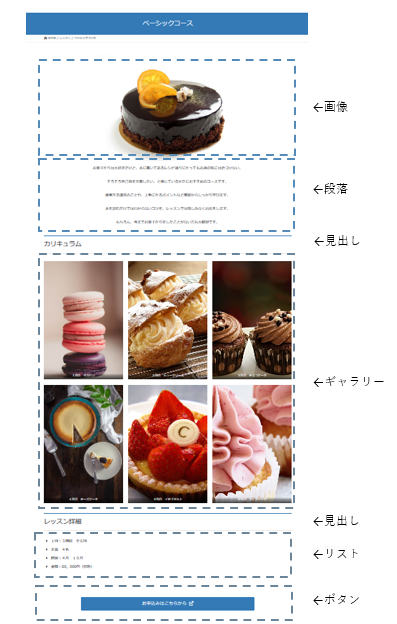
サンプルサイトのレッスンページ(ベーシックコース)の作り方の手順
ダッシュボード>固定ページ一覧>ベーシックコース>編集
固定ページの準備で作成した<ベーシックコース>ページを選択し、編集をクリック
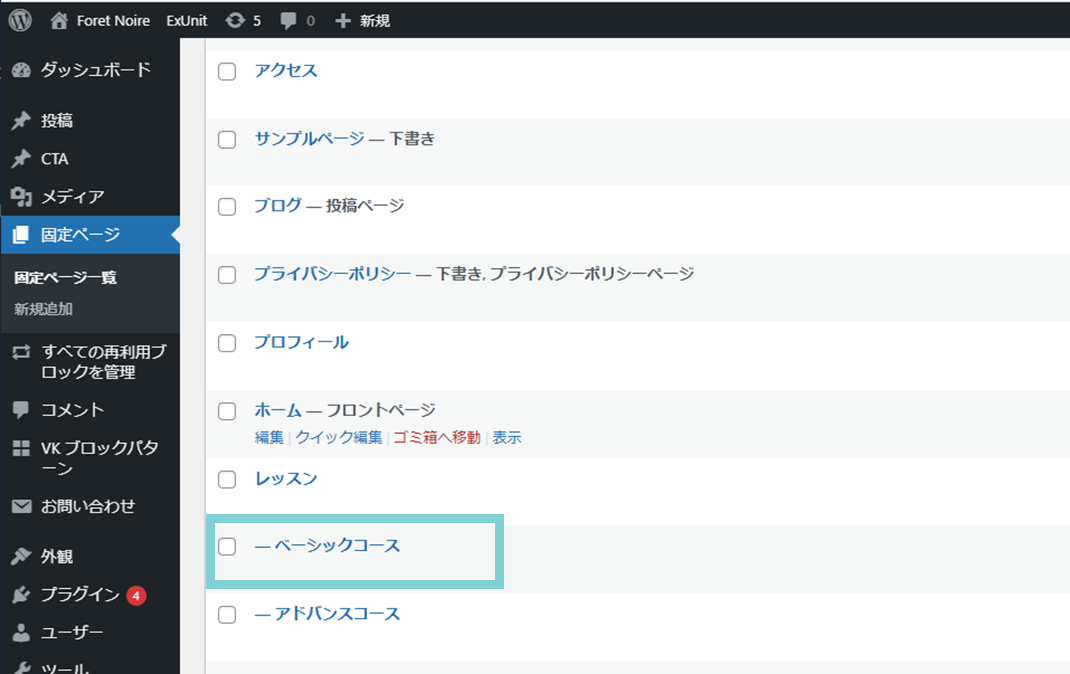
カラムの設定
トップページ以外は2カラムで作成していきます
①固定ページタブを選択②2カラムを選択
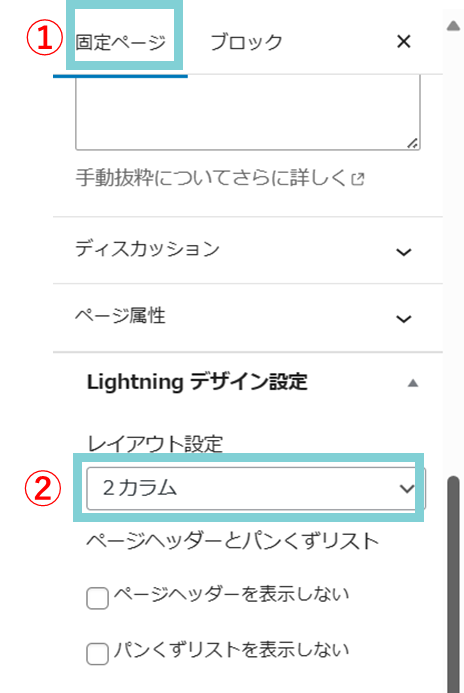
画像ブロック
①ブロック/パターンを表示②画像をクリック
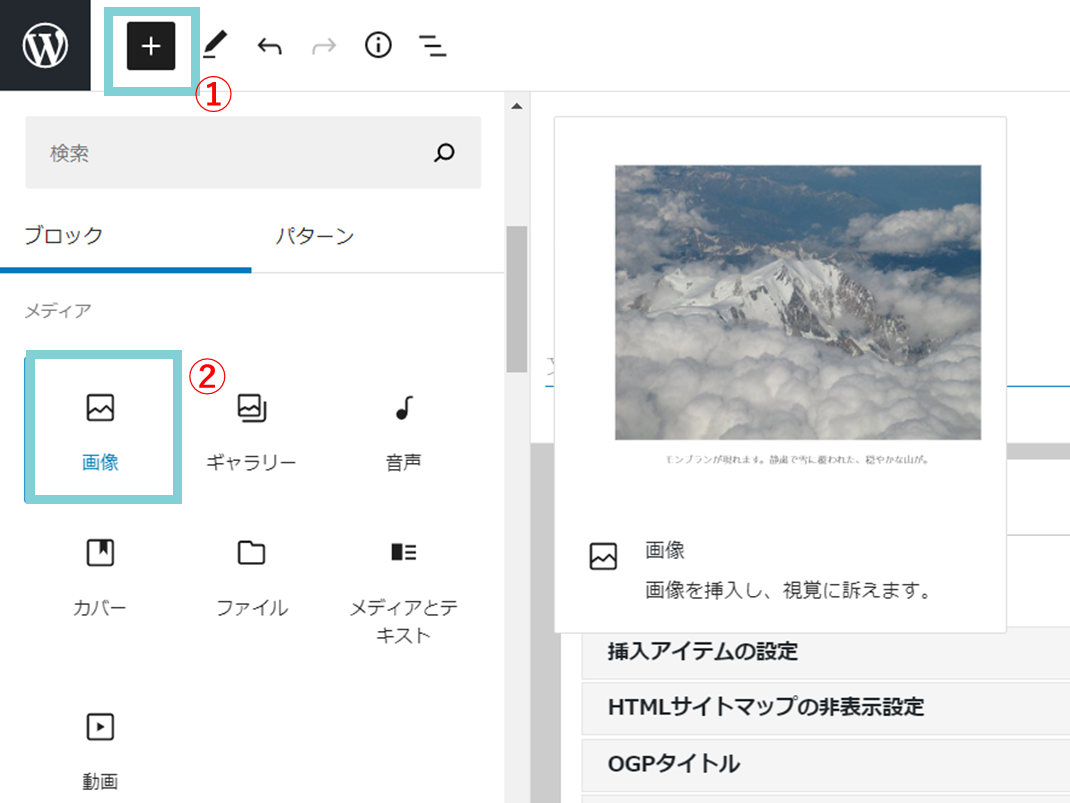
③メディアライブラリを選択
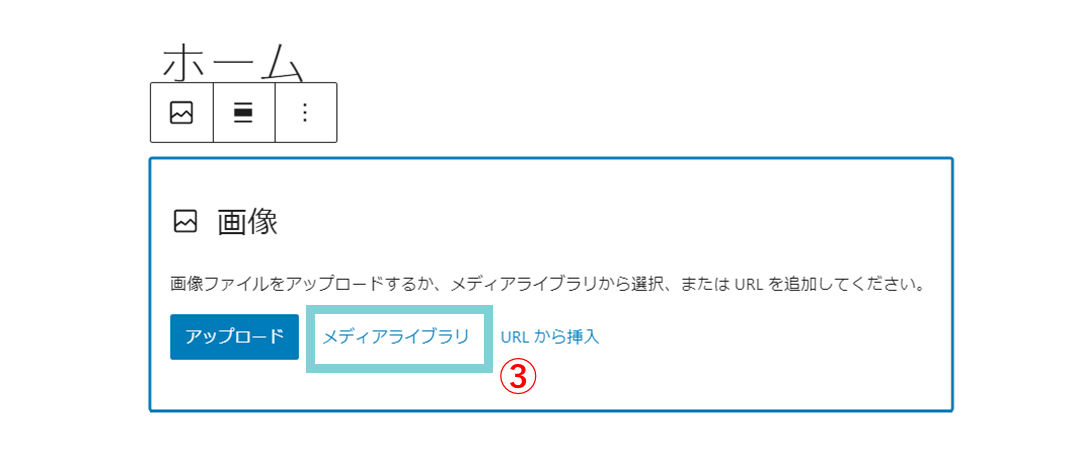
④画像を選択⑤<選択>ボタンをクリック
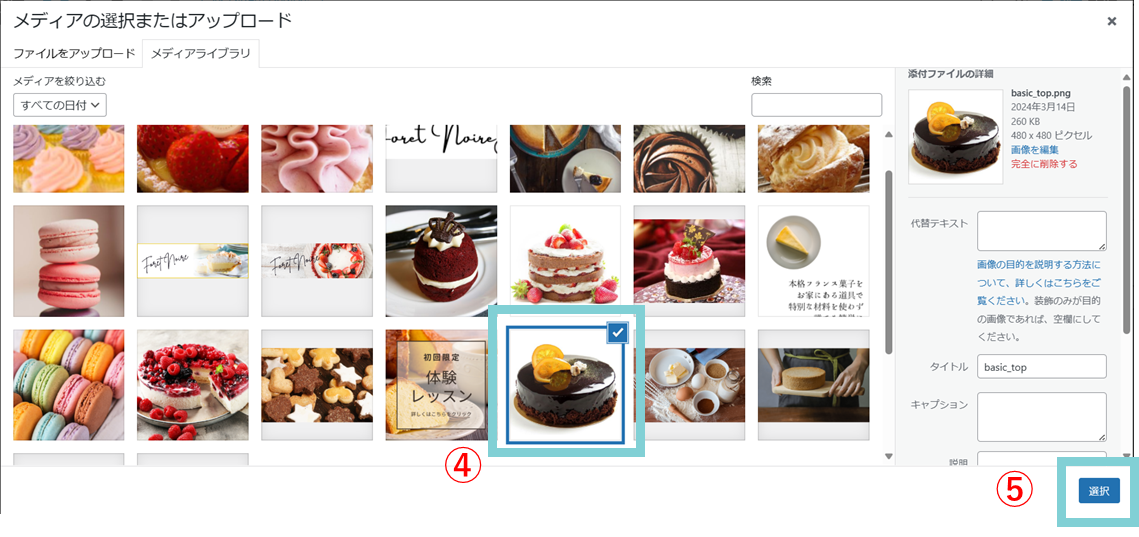
⑥中央揃えを選択
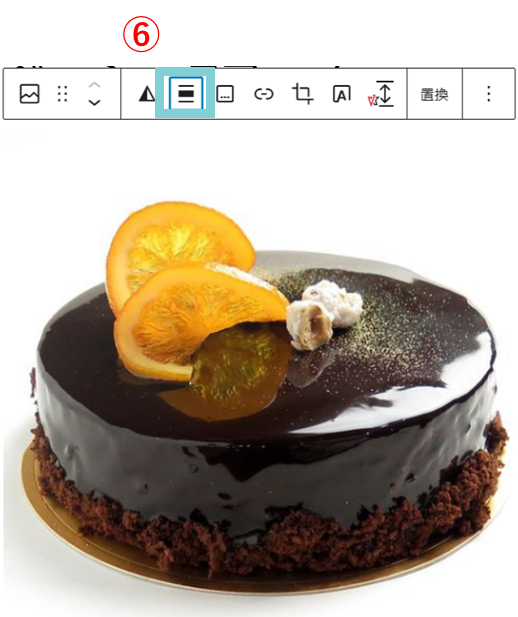
段落ブロック
①ブロック/パターンを表示②段落をクリック
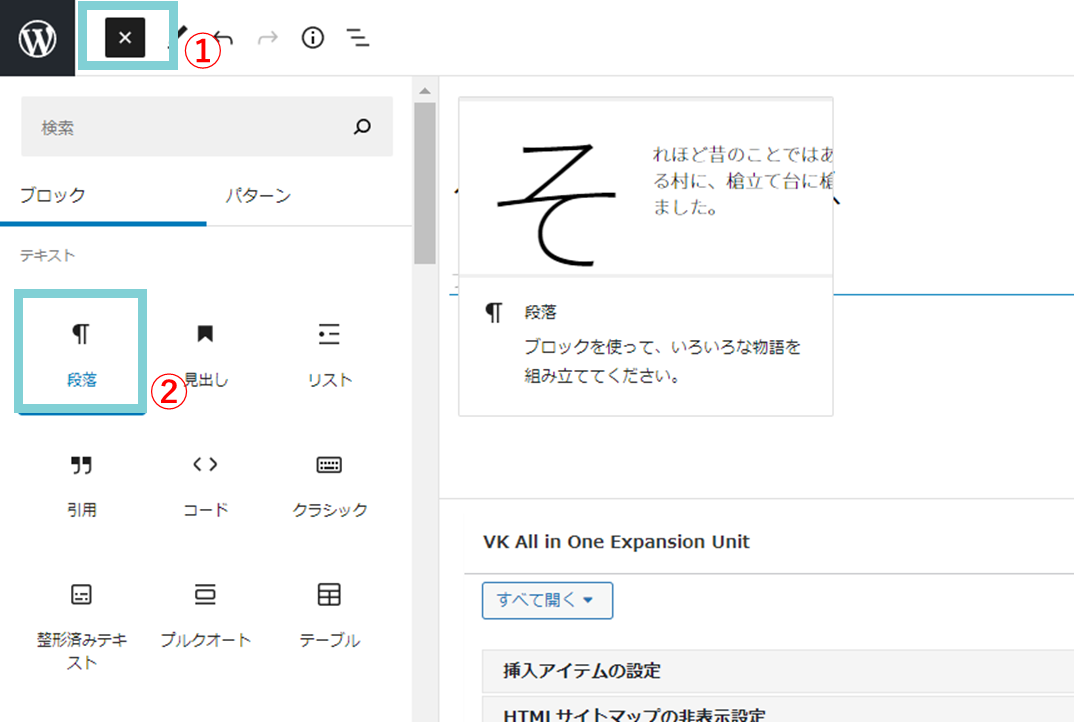
文書を入力後、③中央揃えを選択
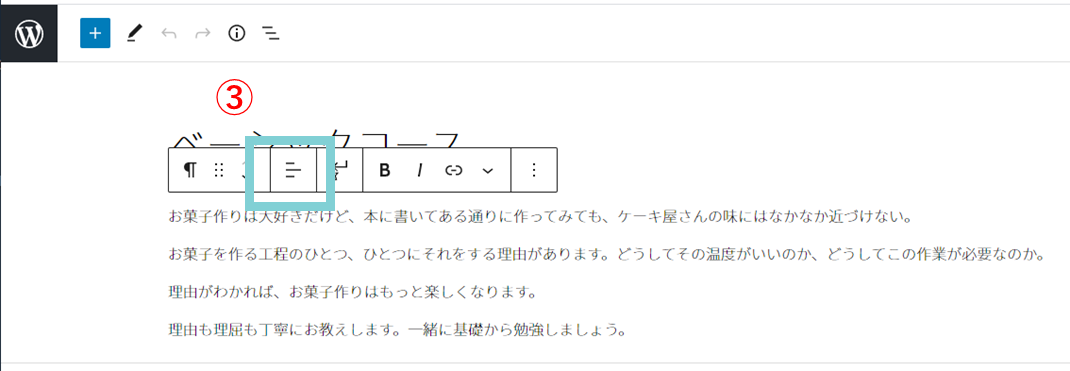
見出しブロック
①ブロック/パターンを表示②見出しをクリック
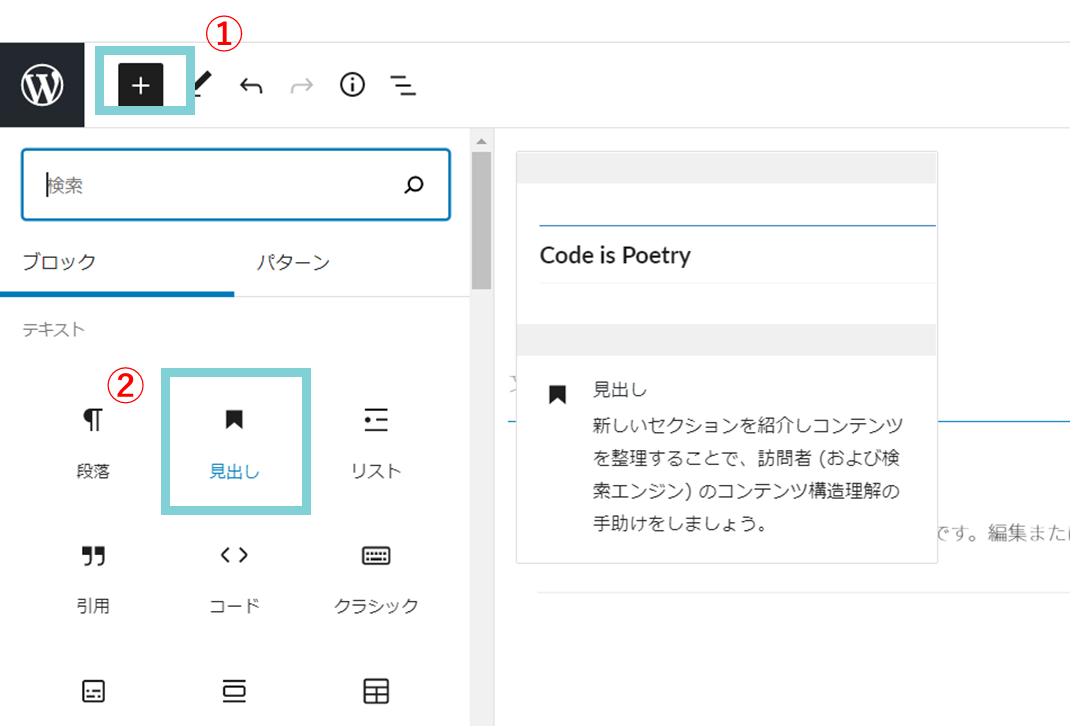
ギャラリーブロック
①ブロック/パターン表示 ②ギャラリーをクリック
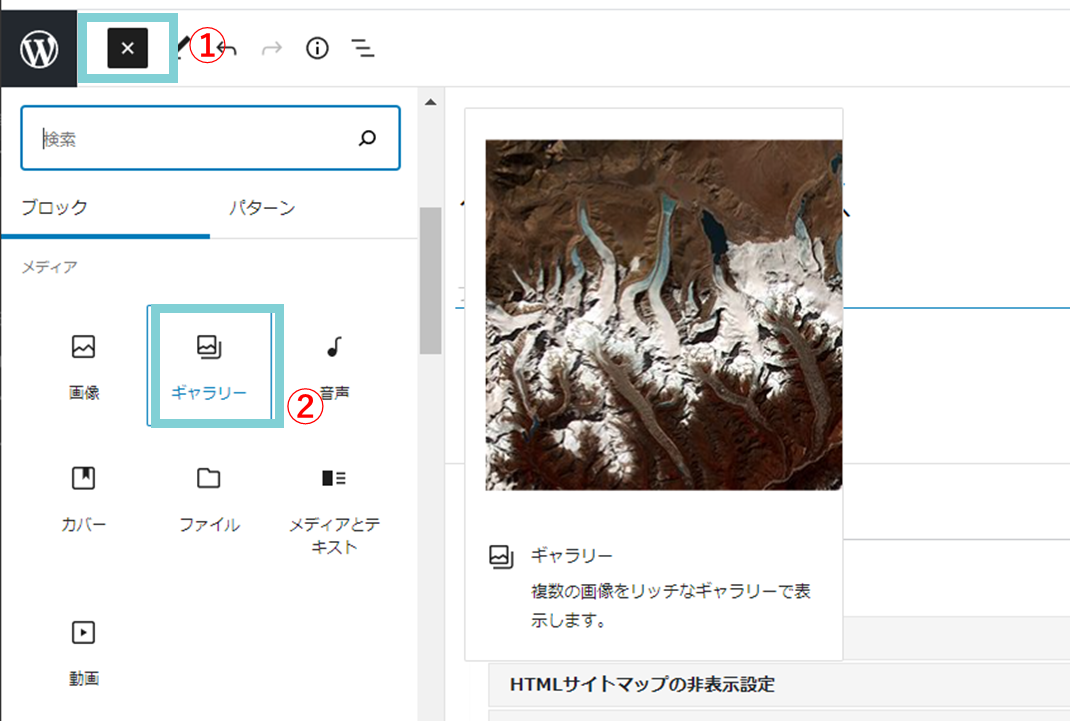
③メディアライブラリをクリック
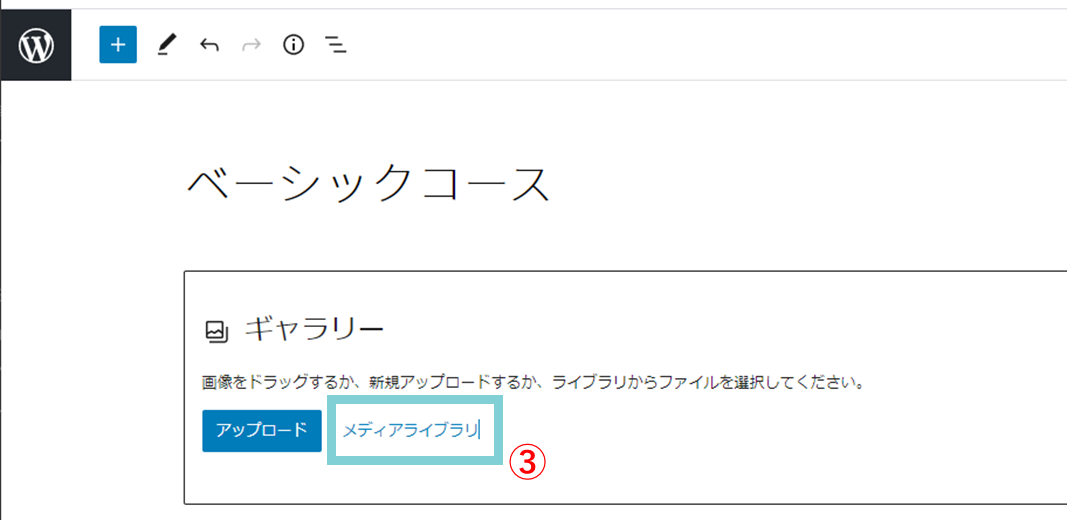
④画像を選択⑤キャプションを入力⑥<ギャラリーを追加>をクリック
これをギャラリー写真を追加する分繰り返す
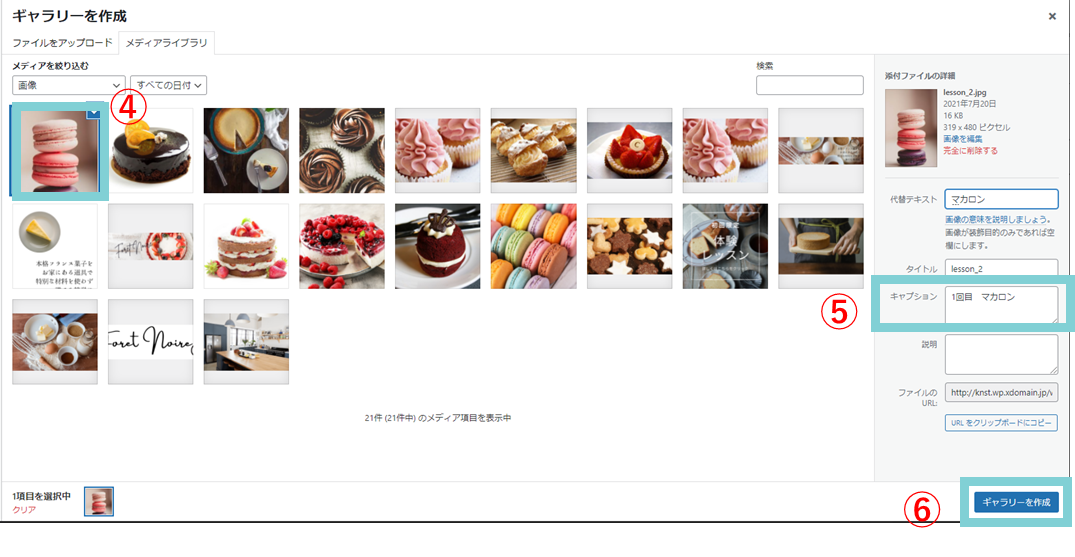
⑦ギャラリーに追加をクリック⑧全部追加し終わったら<ギャラリーを挿入>をクリック
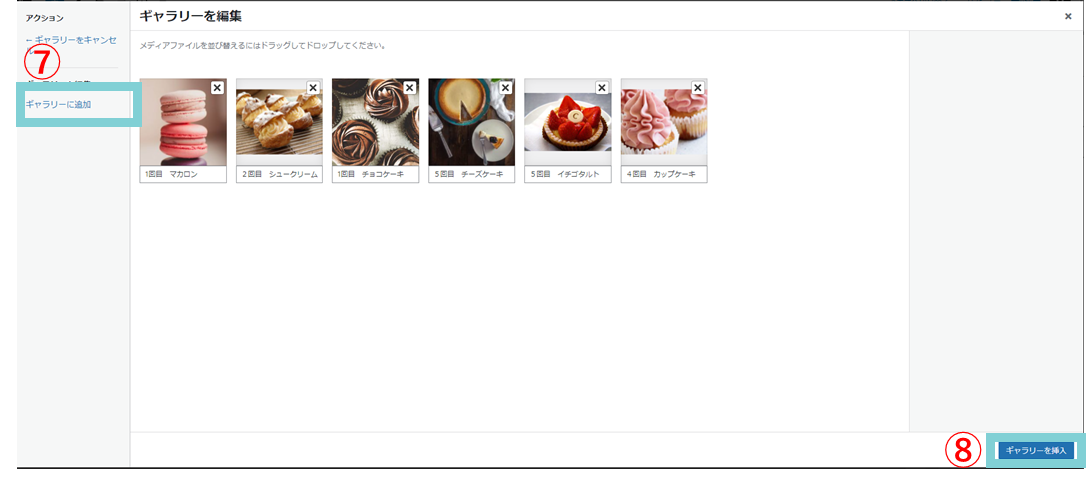
リストブロック
①ブロック/パターン表示②リストをクリック
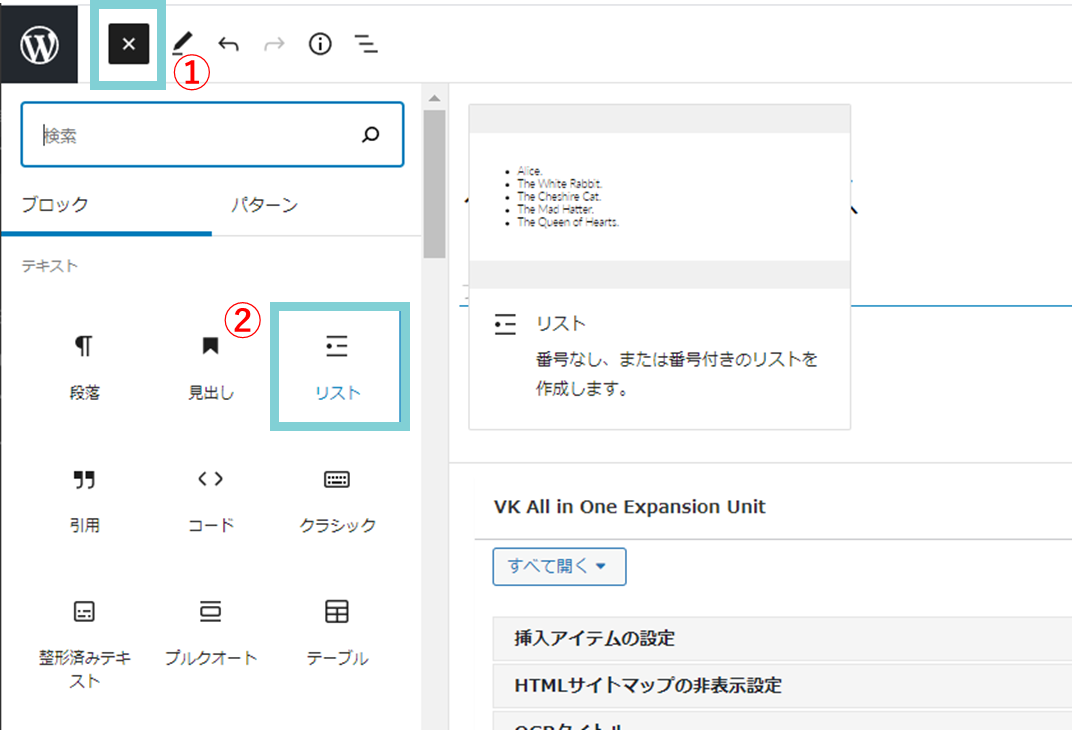
③内容を入力④リストを選択
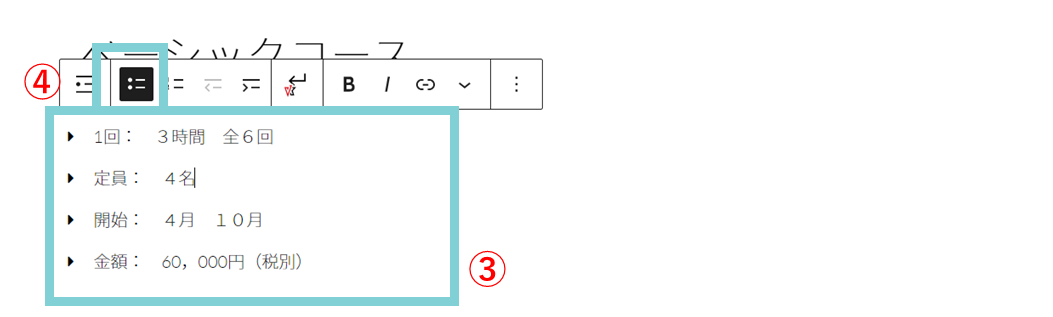
⑤スタイル<三角>を選択
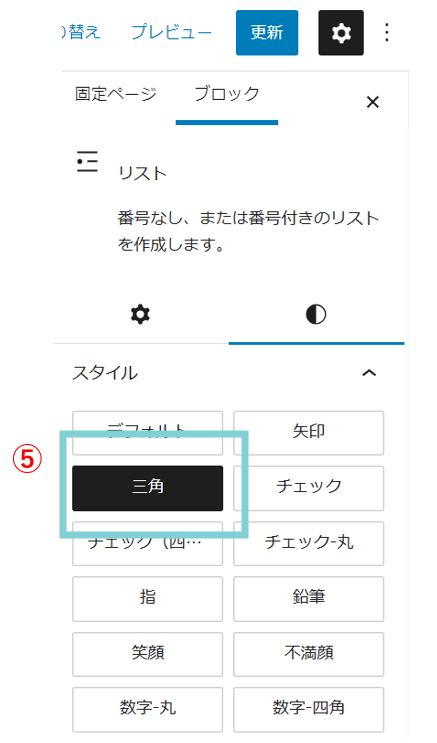
ボタンブロック
①ブロック/パターン表示 ②ボタンをクリック
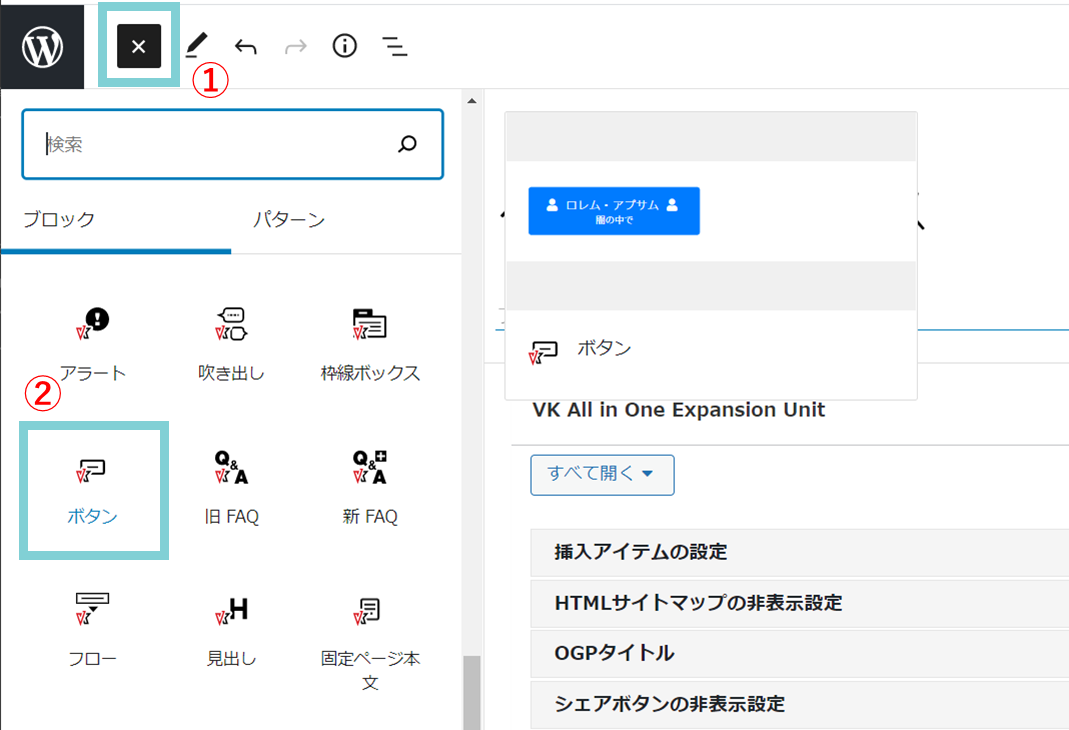
③内容を入力④リンク先を指定⇒リンク先のURLを入力
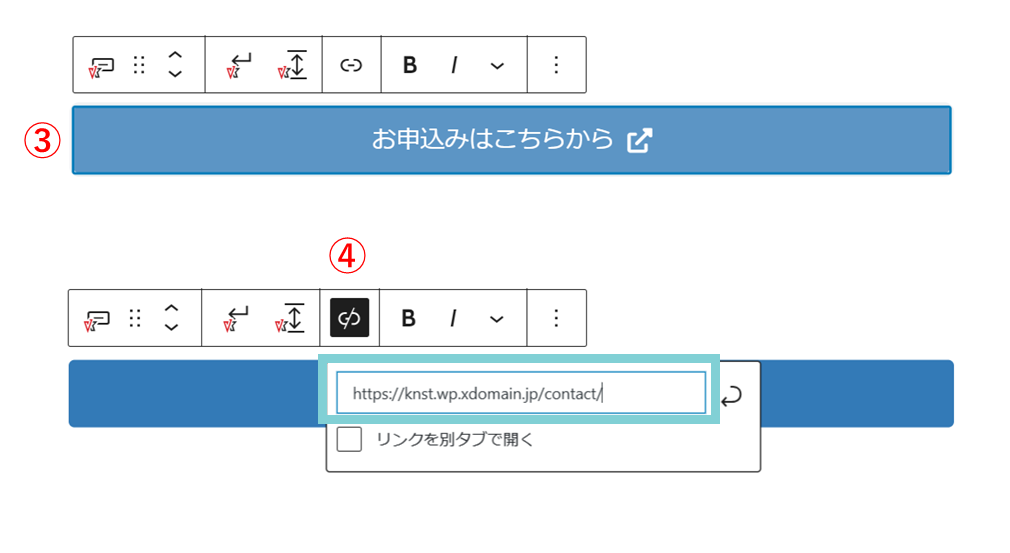
⑤ボタンの設定⑥<アイコンを選択>をクリックし、使いたいアイコンを選択
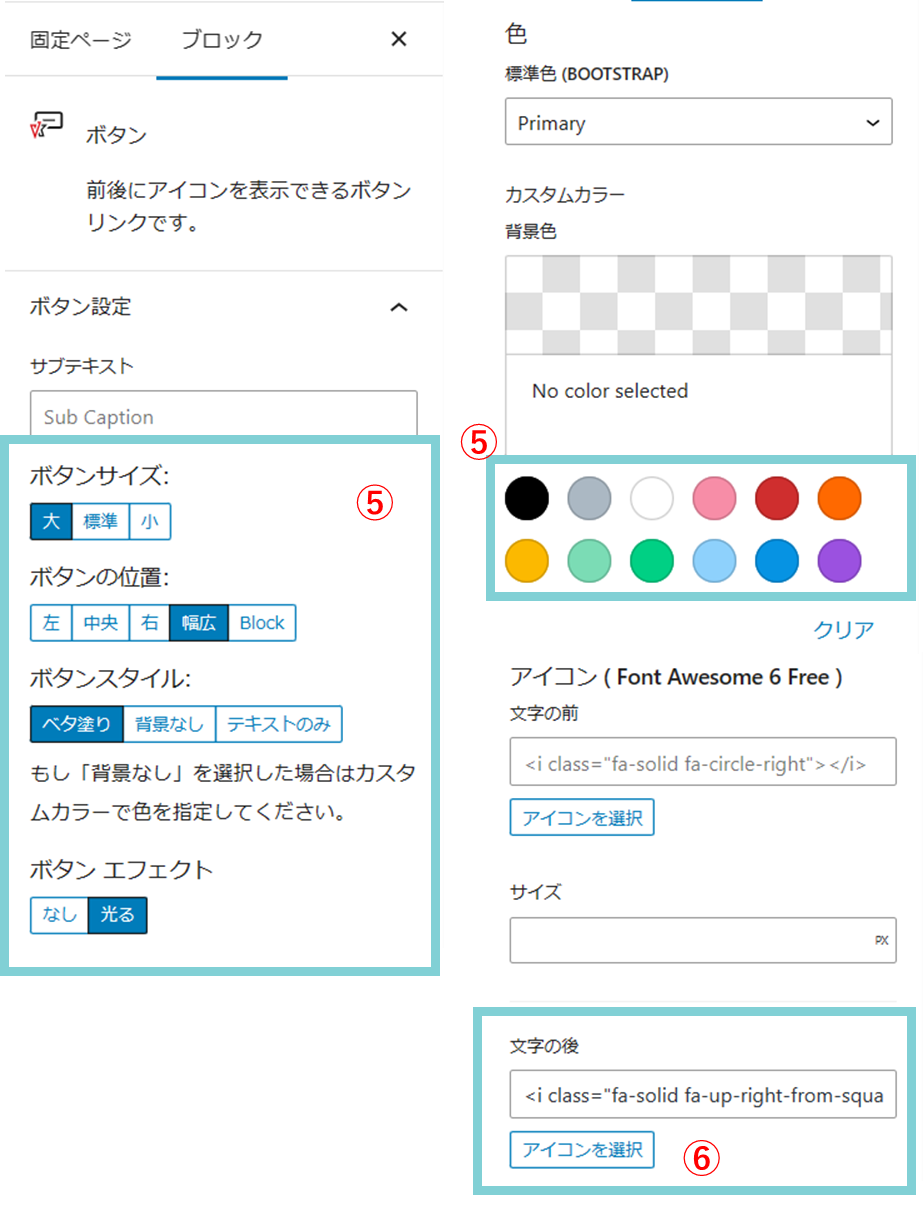
アイキャッチ画像
①アイキャッチ画像を選択②<更新>ボタンをクリック
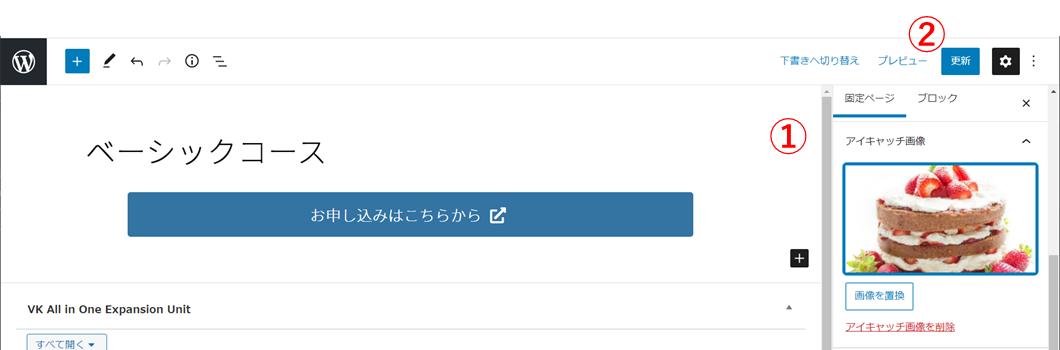
無料体験レッスン実施中!
「ワードプレスって興味あるけどむずかしそう?」と悩んでいる経営者のみなさんへ
パソレなら、サーバー契約せずにワードプレスの操作をお試しいただけます
YouTubeを見ながら実際に操作を試してみたい方は、こちらがおすすめです

まずは、お問い合わせフォームから無料体験レッスンにお申込みください
お待ちしています!




